Линиив Pascal: Line, LineTo, MoveTo
Графика в PascalABC.Net
При работе с графическим окном нужно учитывать две особенности. Во-первых, начало координат – точка (0, 0) – находится не где-то посредине окна, а в левом верхнем углу. Вторая особенность связана с первой: положительное направление оси OY показывает не вверх, а вниз (OX направлена вправо).
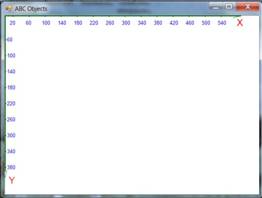
Но что делать, если требуется нарисовать геометрическую фигуру или график функции в «нормальной», привычной для нас системе координат? Надо выполнить преобразование системы координат таким образом, чтобы точка (0, 0) находилась посредине окна (в любой нужной точке), а ось OY была направлена вверх. Стандартное преобразование в прямоугольной правой системе координат выглядит следующим образом:
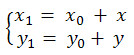
Здесь x0 и y0 – координаты точки, в которую мы хотим перенести начало координат новой системы, x и y – координаты точки в старой системе, x1 и y1 – координаты точки в новой системе. Но поскольку ось OY в графическом окне Паскаля направлена вниз, то для её разворота вверх нужно, естественно, знак координаты y поменять на противоположный (вместо y поставить -y). Таким образом, окончательно получим преобразование координат в графическом окне PascalABC.Net:
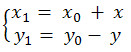
В результате последних преобразований вышеуказанная система координат будет иметь следующий вид:
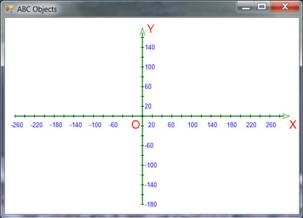
Pдесь начало координат перемещено в центр графического окна, а ось OY направлена вверх. В результате этого стали доступны не только положительные координаты, но также отрицательные.
|
|
|
Напишем простую программу, демонстрирующую все вышесказанное. Для этого, забегая наперед, укажем три полезные в графическом режиме PascalABC.Net процедуры:
TextOut(x, y, s) – Вывод текста в графическое окно. При этом текст (строка s) записывается в прямоугольную область таким образом, что точка с координатами (x, y) находится в левом верхнем углу первой буквы;
Line(x1, y1, x2, y2) – Проводит отрезок от точки (x1, y1) до точки (x2, y2);
DrawCircle(x, y, r) – Рисует окружность с центром (x, y) и радиусом r.
Программа рисует окружность относительно графического окна (x0 = 0, y0 = 0), а через 3 секунды эта окружность появляется относительно нарисованной в центре системы координат. Перепишите эту программу в среду PascalABC.Net и запустите. Вот, собственно, сам код:
01.uses
02.GraphABC;
03.
04.const
05.r = 90; //радиус окружности
06.
07.var
08.x0, y0, x, y: integer;
09.
10.begin
11.{ Начало координат: }
12.x0 := WindowWidthdiv2; //половина ширины окна
13.y0 := WindowHeightdiv2; //половина высоты окна
14.x := 100; y := 100; //координаты центра окружности
15.Line(x0 - 250, y0, x0 + 250, y0); //ось OX
16.Line(x0, y0 - 200, x0, y0 + 200); //ось OY
17.Circle(x, y, r); //окружность с центром (x, y) и радиусом r
18.Circle(x, y, 2); //центр окружности (маленькая окружность)
|
|
|
19.TextOut(x + 5, y, '(100, 100)');//надпись возле центра окружности
20.sleep(3000); //делаем паузу на 3 секунды
21.ClearWindow; //очищаем графическое окно белым цветом
22.Line(x0 - 250, y0, x0 + 250, y0); //ось OX
23.Line(x0, y0 - 200, x0, y0 + 200); //ось OY
24.{ Делаем преобразование координат: }
25.x := x0 + x;
26.y := y0 - y;
27.{ Рисуем окружность, центр окружности и надпись: }
28.Circle(x, y, r);
29.Circle(x, y, 2);
30.TextOut(x + 5, y, '(100, 100)');
31.end.
Здесь необходимо сделать некоторые пояснения:
WindowWidth - ширина графического окна;
WindowHeight - высота графического окна (в пикселях);
ClearWindow - эта процедура очищает окно белым цветом;
sleep(ms) - задержка (пауза) на ms миллисекунд.
Графики функций в паскале
Для построения системы координат нам необходимо знать, в каких границах графического окна она будет находиться. Можно было бы опустить этот этап и строить декартову систему так, чтобы она занимала все графическое окно. Но это не очень удобно и просто некрасиво выглядит, когда график функции занимает всю область, не имея свободных полей слева-справа и сверху-снизу. Поэтому, чтобы задать прямоугольник, в котором будет находиться система координат, достаточно знать координаты левого верхнего и правого нижнего его углов.

Пусть (xLeft; yLeft) – координаты левого верхнего угла декартовой системы координат в графическом окне PascalABC.Net, (xRight; yRight) – соответственно координаты правого нижнего угла. Следующая задача – провести оси координат OX и OY. Будем считать, что нам нужны все четыре четверти координат. В этом случае обе оси будут иметь положительные и отрицательные значения. Чтобы правильно поставить центр координат (x0; y0), необходимо знать границы изменения аргумента x по оси OX и значения функции f по оси OY.
|
|
|
Итак, отложим по оси ОХ числа от a до b с интервалом dx, по оси OY – числа от fmin до fmax с разницей dy; причем обязательные условия: a≤0, b≥0, fmin≤0, fmax≥0. Для правильного отображения засечек на осях необходимо также, чтобы dx было делителем a и b, а dy было делителем fmin и fmax, и эти числа придется выбирать самостоятельно для каждого интервала. Но сначала нам придется познакомиться с таким понятиемкак масштаб системы координат в графическом окне паскаля.
Что такое масштаб? Масштаб – это величина, или коэффициент, показывающий, сколько пикселей графического окна паскаля приходится на единицу в той или иной оси системы координат. Например, по оси ОХ нужно расположить числа от -4 до 16 (всего 20 единиц), а ширина графического окна паскаля равна 1000 пикселей; тогда на единицу величины оси ОХ приходится 1000:20=50 пикселей/единицу. Это и есть масштаб по оси ОХ. Чтобы узнать, сколько пикселей содержат n единиц, надо просто умножить n на 50.
|
|
|
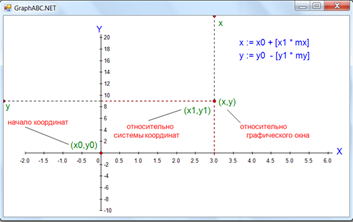
График функции будем строить по точкам, используя процедуру SetPixel(x, y, c), где x, y - координаты точки в графическом окне паскаля, c - цвет точки. Для рисования осей координат ОХ и OY воспользуемся процедурой Line(x1, y1, x2, y2), где (x1; y1) - координаты начальной точки, (x2; y2) - координаты конечной. Последовательность такова: сначала строим систему координат, а после (в самом конце) вычисляем значения функции, вычисляем соответствующие координаты точки в графическом окне и ставим точку (x, y), закрашенную в зеленый цвет. Откройте PascalABC или PascalABC.Net, скопируйте следующий код и запустите программу:
01.uses
02.graphABC; //Подключаем графический модуль
03.
04.const
05.W = 800; H = 500;//Размеры графического окна
06.
07.functionF(x: real): real;
08.begin
09.F := (x + 1) * (x - 2) * (x - 3); //Функция
10.end;
11.
12.var
13.x0, y0, x, y, xLeft, yLeft, xRight, yRight, n: integer;
14.a, b, fmin, fmax, x1, y1, mx, my, dx, dy, num: real;
15.i: byte;
16.s: string;
17.
18.begin
19.SetWindowSize(W, H); //Устанавливаем размеры графического окна
20.//Координаты левой верхней границы системы координат:
21.xLeft := 50;
22.yLeft := 50;
23.//Координаты правой нижней границы системы координат:
24.xRight := W - 50;
25.yRight := H - 50;
26.//интервал по Х; a и b должно нацело делится на dx:
27.a := -2; b := 6; dx := 0.5;
28.//Интервал по Y; fmin и fmax должно нацело делится на dy:
29.fmin := -10; fmax := 20; dy := 2;
30.//Устанавливаем масштаб:
31.mx := (xRight - xLeft) / (b - a); //масштаб по Х
32.my := (yRight - yLeft) / (fmax - fmin); //масштаб по Y
33.//начало координат:
34.x0 := trunc(abs(a) * mx) + xLeft;
35.y0 := yRight - trunc(abs(fmin) * my);
36.//Рисуемосикоординат:
37.line(xLeft, y0, xRight + 10, y0); //осьОХ
38.line(x0, yLeft - 10, x0, yRight); //осьОY
39.SetFontSize(12); //Размершрифта
40.SetFontColor(clBlue); //Цветшрифта
41.TextOut(xRight + 20, y0 - 15, 'X'); //Подписываемось OX
42.TextOut(x0 - 10, yLeft - 30, 'Y'); //Подписываемось OY
43.SetFontSize(8); //Размершрифта
44.SetFontColor(clRed); //Цветшрифта
45.{Засечкипооси OX: }
46.n := round((b - a) / dx) + 1; //количество засечек по ОХ
47.fori := 1ton do
48.begin
49.num := a + (i - 1) * dx; //Координата на оси ОХ
50.x := xLeft + trunc(mx * (num - a)); //Координата num в окне
51.Line(x, y0 - 3, x, y0 + 3); //рисуем засечки на оси OX
52.str(Num:0:1, s);
53.ifabs(num) > 1E-15then//Исключаем 0 наоси OX
54.TextOut(x - TextWidth(s) div2, y0 + 10, s)
55.end;
56.{ Засечки на оси OY: }
57.n := round((fmax - fmin) / dy) + 1; //количествозасечекпоОY
58.fori := 1ton do
59.begin
60.num := fMin + (i - 1) * dy; //Координата на оси ОY
61.y := yRight - trunc(my * (num - fmin));
62.Line(x0 - 3, y, x0 + 3, y); //рисуем засечки на оси Oy
63.str(num:0:0, s);
64.ifabs(num) > 1E-15then//Исключаем 0 наоси OY
65.TextOut(x0 + 7, y - TextHeight(s) div2, s)
66.end;
67.TextOut(x0 - 10, y0 + 10, '0'); //Нулевая точка
68.{ График функции строим по точкам: }
69.x1 := a; //Начальное значение аргумента
70.whilex1 <= b do
71.begin
72.y1 := F(x1); //Вычисляем значение функции
73.x := x0 + round(x1 * mx); //Координата Х в графическом окне
74.y := y0 - round(y1 * my); //Координата Y в графическом окне
75.//Если y попадает в границы [yLeft; yRight], то ставим точку:
76.if(y >= yLeft) and(y <= yRight) thenSetPixel(x, y, clGreen);
77.x1 := x1 + 0.001//Увеличиваем абсциссу
78.end
79.end.
Вы должны увидеть следующее:
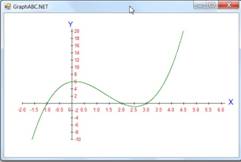
А теперь программа для тех, у кого нет PascalABC, но есть TurboPascal или FreePascal. Итак, скопируйте нижеприведенный код в блокнот, сохраните в формате .pas и откройте в турбо паскале, потом запустите (ctrl+F9):
01.uses
02.Graph; { Подключаеммодуль }
03.
04.functionF(x: real): real;
05.begin
06.F := (x + 1) * (x - 2) * (x - 3); { Функция }
07.end;
08.
09.var
10.Gd, Gm, x0, y0, x, y, xLeft, yLeft, xRight, yRight, n: integer;
11.a, b, fmin, fmax, x1, y1, mx, my, dx, dy, num: real;
12.i: byte;
13.s: string;
14.begin
15.x0 := 0;
16.Gd := Detect;
17.InitGraph(Gd, Gm, 'C:\tp7\bgi'); { Инициализируем графический режим }
18.{ Координаты левой верхней границы системы координат: }
19.xLeft := 50;
20.yLeft := 50;
21.{ Координаты правой нижней границы системы координат: }
22.xRight := GetMaxX - 50;
23.yRight := GetMaxY - 50;
24.{ интервал по Х; a и b должно нацело делится на dx: }
25.a := -2; b := 6; dx := 0.5;
26.{ Интервал по Y; fmin и fmax должно нацело делится на dy: }
27.fmin := -10; fmax := 20; dy := 2;
28.{ Устанавливаем масштаб: }
29.mx := (xRight - xLeft) / (b - a); { масштаб по Х }
30.my := (yRight - yLeft) / (fmax - fmin); { масштаб по Y }
31.{ начало координат: }
32.x0 := trunc(abs(a) * mx) + xLeft;
33.y0 := yRight - trunc(abs(fmin) * my);
34.{Рисуемосикоординат: }
35.line(xLeft, y0, xRight + 10, y0); { осьОХ }
36.line(x0, yLeft - 10, x0, yRight); { осьОY }
37.SetColor(4); { Цветшрифта }
38.SetTextStyle(1, 0, 1); { Устанавливаемстильшрифта: }
39.OutTextXY(xRight + 20, y0 - 15, 'X'); { Подписываемось OX }
40.OutTextXY(x0 - 15, yLeft - 35, 'Y'); { Подписываемось OY }
41.SetColor(14); { Цветшрифта }
42.{ Засечки по оси OX: }
43.n := round((b - a) / dx) + 1; { количество засечек по ОХ }
44.fori := 1ton do
45.begin
46.num := a + (i - 1) * dx; { Координата на оси ОХ }
47.x := xLeft + trunc(mx * (num - a)); { Координата num в окне }
48.Line(x, y0 - 3, x, y0 + 3); { рисуем засечки на оси OX }
49.str(Num:0:1, s);
50.ifabs(num) > 1E-15then{ Исключаем 0 наоси OX }
51.OutTextXY(x - TextWidth(s) div2, y0 + 10, s)
52.end;
53.{ Засечки на оси OY: }
54.n := round((fmax - fmin) / dy) + 1; { количествозасечекпоОY }
55.fori := 1ton do
56.begin
57.num := fMin + (i - 1) * dy; { КоординатанаосиОY }
58.y := yRight - trunc(my * (num - fmin));
59.Line(x0 - 3, y, x0 + 3, y); { рисуем засечки на оси Oy }
60.str(num:0:0, s);
61.ifabs(num) > 1E-15then{ Исключаем 0 наоси OY }
62.OutTextXY(x0 + 7, y - TextHeight(s) div2, s)
63.end;
64.OutTextXY(x0 - 10, y0 + 10, '0'); { Нулевая точка }
65.{ График функции строим по точкам: }
66.x1 := a; { Начальное значение аргумента }
67.whilex1 <= b do
68.begin
69.y1 := F(x1); { Вычисляем значение функции }
70.x := x0 + round(x1 * mx); { Координата Х в графическом окне }
71.y := y0 - round(y1 * my); { Координата Y в графическом окне }
72.{ Если y попадает в границы [yLeft; yRight], то ставим точку: }
73.if(y >= yLeft) and(y <= yRight) thenPutPixel(x, y, 12);
74.x1 := x1 + 0.001{ Увеличиваем абсциссу }
75.end;
76.SetColor(15);
77.OutTextXY(GetMaxX div2- 50, 50, 'y = (x+1)(x-2)(x-3)');
78.readln
79.end.
Если все сделано правильно, вы должны увидеть такой график функции:
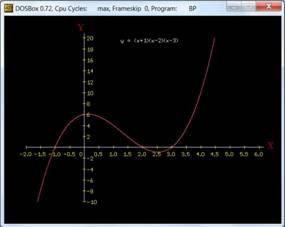
Линиив Pascal: Line, LineTo, MoveTo
На предыдущих страницах мы говорили об точках в Паскале: изучили процедуры GetPixel (определить цвет данного пикселя) и PutPixel, SetPixel (задать данному пикселю определенный цвет – там мы строили линии и не только с помощью точек). Здесь рассмотрим одни из наиболее важных процедур в графике Паскаля – построение линий Line, LineTo и вспомогательная для последней MoveTo.
Так чем же отличаются Line и LineTo, и зачем нужна загадочная MoveTo?
✎Line(x1, y1, x2, y2) – Эта процедура соединяет отрезком точки (x1, y1) и (x2, y2).
|
Теперь немного разукрасим отрезок и увеличим его толщину, так как в предыдущем примере по умолчанию цвет черный, а толщина линии 1 пиксель:
|
Ниже представлены примеры программ случайных появляющихся отрезков:
| 1 2 3 4 5 6 7 8 9 10 11 12 13 14 15 16 17 18 19 20 21 22 23 24 25 26 27 28 | uses GraphABC; //Модуль для рисования в графическом окне begin SetWindowCaption('Случайные отрезки'); var W := WindowWidth; //Ширина графического окна var H := WindowHeight; //Высота графического окна randomize; { Следующий цикл будет бесконечным, поскольку условие True в цикле While всегда истинно: } while true dobegin var n := random(5, 50); //количествоотрезковот 5 до 50 forvari := 1 to ndobegin SetPenWidth(random(1, 10)); //толщинаотрезков SetPenColor(ClRandom); //случайныйцветотрезка { Координаты первой точки: } var x1 := random(50, W - 50); var y1 := random(50, H - 50); { Координаты второй точки: } var x2 := random(50, W - 50); var y2 := random(50, H - 50); { Рисуем отрезок от точки (x1, y1) до точки (x2, y2): } Line(x1, y1, x2, y2) end; sleep(2000); //задержка на 2 секунды ClearWindow //очищаем окно белым цветом end end. |
✎Line(x1, y1, x2, y2, C) – Проводит отрезок от точки (x1, y1) до точки (x2, y2), закрашивая отрезок цветом C. Есть только в PascalABC.Net. Толщина линии при этом равна 1 пиксель и её изменить нельзя.
|
✎MoveTo(x, y) – Устанавливает начальную точку (позицию) рисования в (x, y). Если эту процедуру не задействовать, то начальная точка по умолчанию принимается за (0, 0) – левый верхний угол окна. Процедура MoveTo используется совместно с LineTo (см. ниже).
✎LineTo(x, y) – Рисует отрезок от точки, в которой на данный момент находится конец отрезка (текущая позиция), до точки (x, y); начальная позиция задается с помощью MoveTo (см. выше), а новая позиция переходит в точку (x, y). Данная процедура задействуется при построении последовательной цепочки линий (отрезков) – когда конец каждой линии является одновременно началом следующей.
| Код PascalABC, PascalABC.Net | ||
|
А как нарисовать звезду на паскале? Ниже представлен пример программы для рисования звезды в PascalABC.Net с указанным количеством концов. Все комментарии с в коде:
| N-конечная звезда | ||||
| ||||
Результат выполнения программы представлен на рисунке:
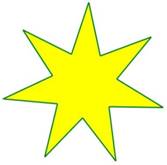
Дата добавления: 2018-04-15; просмотров: 2273; Мы поможем в написании вашей работы! |

Мы поможем в написании ваших работ!
